360能重装系统吗?360重装是非常实用的重装方式,操作也很方便,只要现在的系统能够正常运行,并且有联网,就能用360重新系统。接下来我们一起来看看如何用360安装系统的方法步骤。
工具/原料:
系统版本:windows7系统
品牌型号:索尼VAIO
软件版本:360重装系统大师3.0
方法/步骤:
360能重装系统吗?
360重装系统大师3.0以上版本终于支持一键重装Win7 64位系统了,这也意味着,360重装系统大师现在可以支持全系统的Win7版本和XP系统;它的优点是,只要你的电脑还能上网,那就可以一键重装系统,超简单超易用!傻瓜都能轻松一键重装系统Win7 64位等系统,360是能重装系统的。
360能重装系统的方法步骤:
1、首先下载360重装系统大师,或者运行360安全卫士,在所有工具中添加【系统重装】。
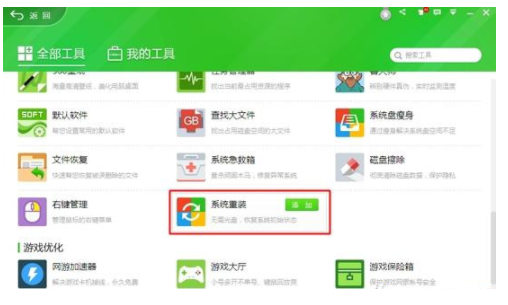
2、然后打开360系统重装大师,选择【重装环境检测】。

3、检测完之后,提示用户备份好C盘所有数据。

4、接着将自动检测当前系统与微软官方系统的差异文件,在云端下载差异文件。
桔子重装系统操作教程
随着科技的飞速发展,现在重装系统也变得越来越简单,使用一键重装系统工具即可轻松快速实现重装系统,适合广大新手朋友的使用。以下是我给大家整理的桔子重装系统操作步骤,一学就会,大伙赶紧来瞧一瞧吧。

5、随后下载完之后,选择【立即重启】。

6、重启电脑进入360重装系统过程,过程会重启电脑多次。

7、最后系统重装完成啦。

总结:
1、下载360重装系统大师,或运行360安全卫士,在所有工具中添加【系统重装】。
2、打开360系统重装大师,点击【重装环境检测】。
3、检测完后,提示用户备份好C盘所有数据。
4、然后将自动检测当前系统与微软官方系统的差异文件,在云端下载差异文件。
5、下载完后,点击【立即重启】。
6、重启电脑进入360重装系统过程,此过程会重启多次。
7、系统重装完成。
以上就是电脑技术教程《360能重装系统的方法步骤》的全部内容,由下载火资源网整理发布,关注我们每日分享Win12、win11、win10、win7、Win XP等系统使用技巧!小白装机大师全盘格式化重装系统的方法步骤
全盘格式化重装系统可以帮助重新整理分区,以此解决之前分区不合理的情况。那么怎么全盘格式化重装系统呢?我们可以借助小白装机大师帮我们实现,接下来就给大伙带来小白装机大师全盘格式化重装系统的方法。




